2019年5月8日にゆうちょ銀行のスマホ決済アプリゆうちょPayがリリースされました!
先着100万名様に現金500円プレゼントキャンペーンもやっています。
とりあえずダウンロードしてみましょう!!
ゆうちょPayの利用レポは『【ゆうちょPay】ゆうちょペイの使い方は?残高確認はどうやる?』を参考にしてください。
【ゆうちょPay】ゆうちょペイはゆうちょ銀行のスマホ決済アプリ
ゆうちょPayはゆうちょ銀行がリリースしたスマホ決済アプリです。
ダウンロードはこちらからできます。

【ゆうちょPay】先着100万名様に現金500円プレゼント!

5月8日から9月30日まで、ゆうちょPayデビューキャンペーンとして先着100万名に現金500円プレゼントをしています。
条件はアプリをダウンロードして、初期設定をする必要があります。
ゆうちょPay初期設定に必要なこと
- ゆうちょ銀行の総合口座 (通常貯金)(個人口座のみ)
- キャッシュカードの暗証番号(4桁)
- ご利用可能なEメールアドレス

【ゆうちょPay】ゆうちょペイの設定方法は?
まずゆうちょPayをダウンロードします。
アプリ検索でダウンロードする場合は似たものが2つあります。
『ゆうちょPayパートナー』ではないので気をつけましょう。
この画面でいうと下です。アイコン画面も一緒でわかりにくいです。
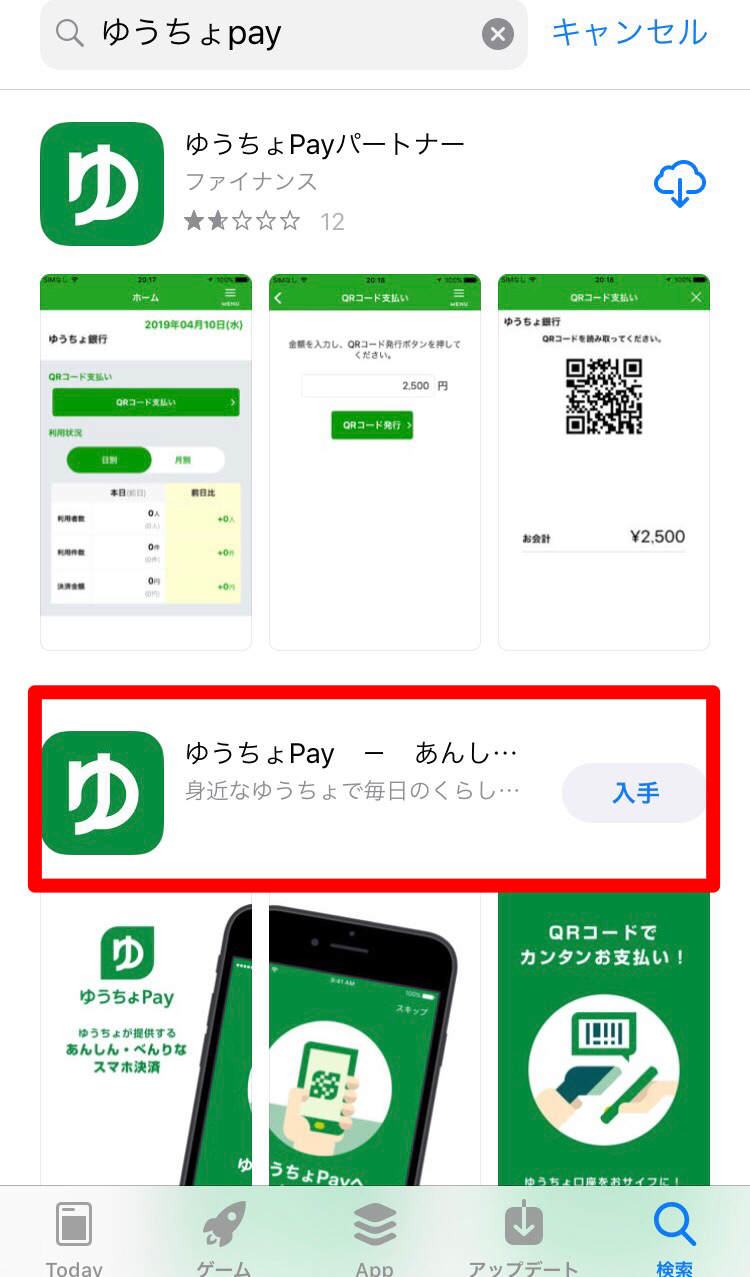
ダウンロードするとまず簡単なアナウンスがありますので下の次へをタップします。

ログイン画面が出てくるので下の【アカウント登録】をタップします。
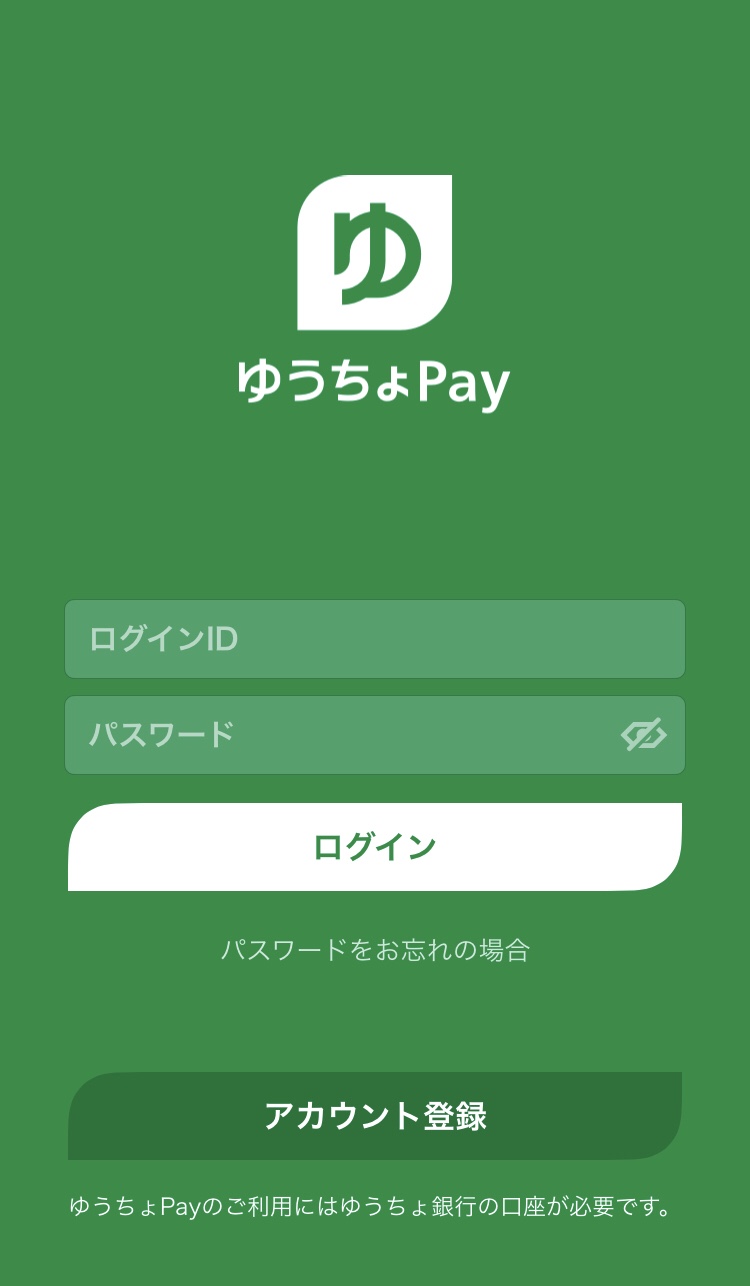
ポイント
ゆうちょPayの利用にはゆうちょ銀行の口座が必須です。
メールアドレスと希望のログインIDを入力して【確認コード送信】をタップします。
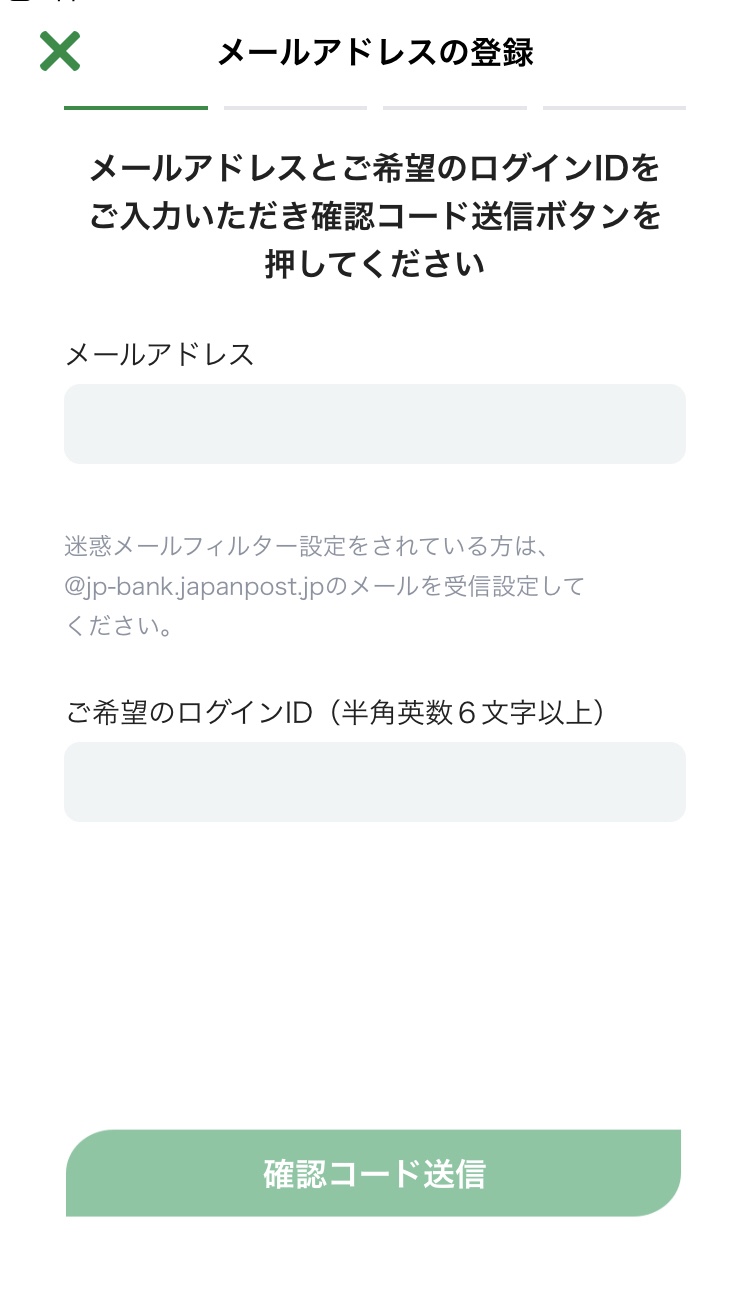
ここで登録したメールアドレスに確認コードが送られてくるので、次の画面で入力します。
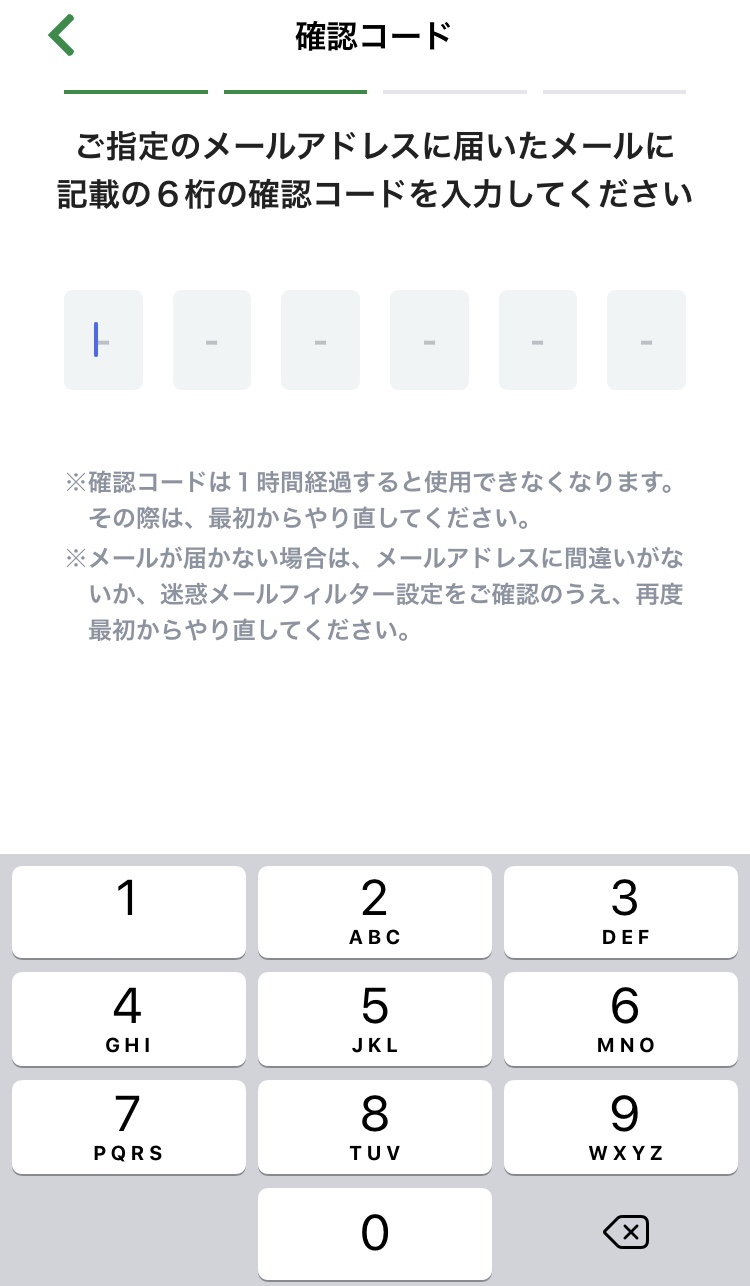
アカウント情報を画面に沿って登録していきます。
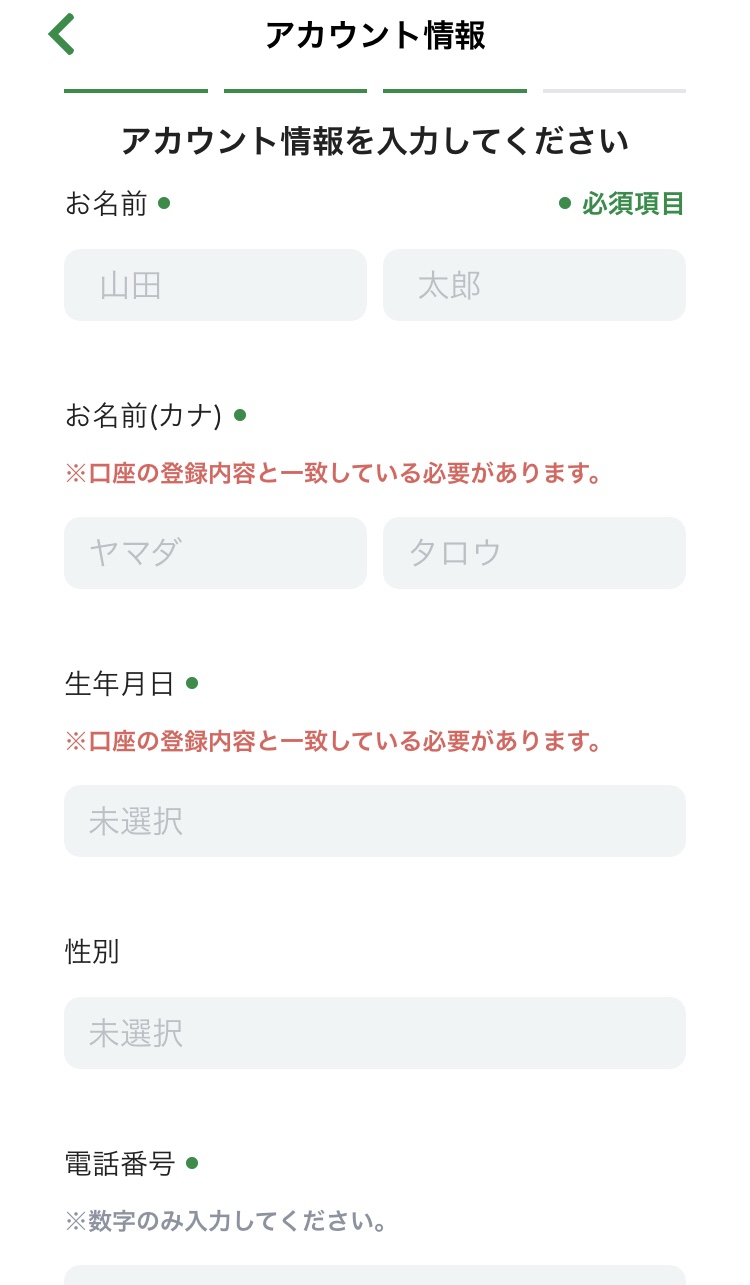
次から口座情報設定でゆうちょ銀行の設定に進みます。
【口座設定に進む】をタップします。
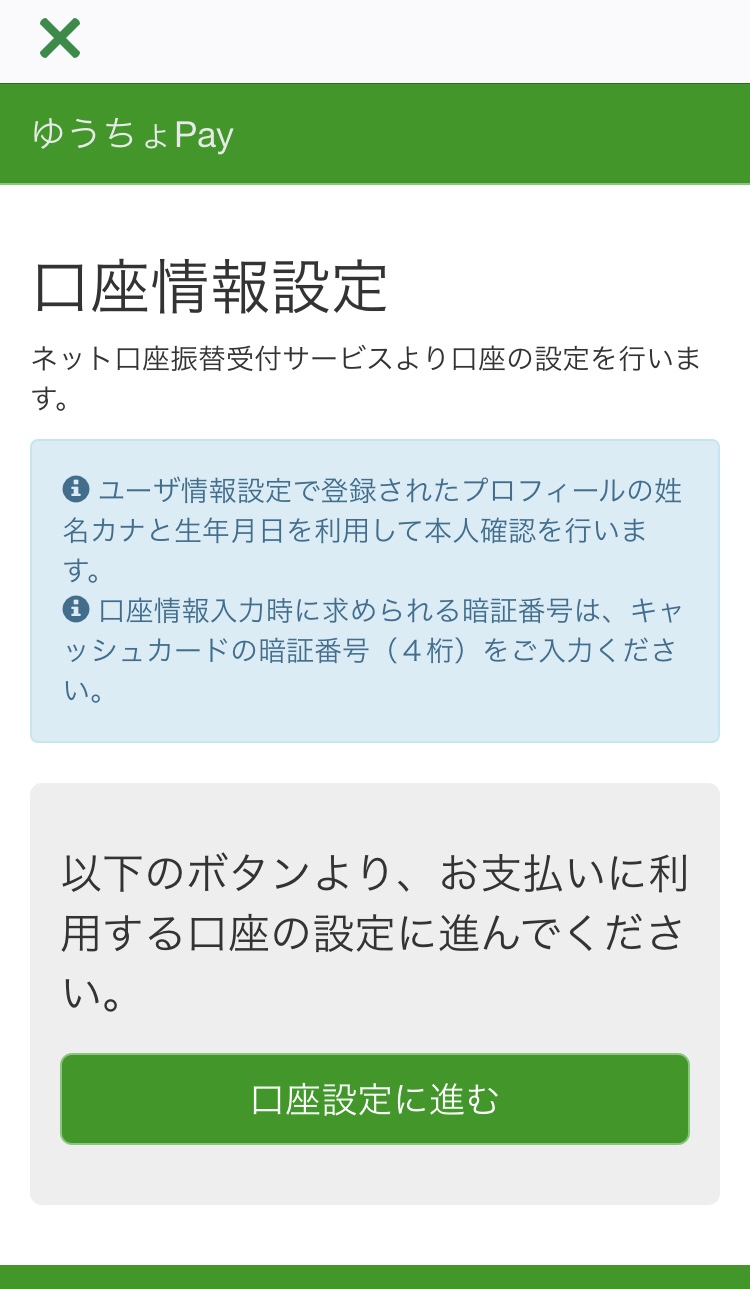
ゆうちょ銀行のネット口座振替受付サービスの登録画面から、【ゆうちょ銀行】をタップして、ゆうちょ銀行の口座をひもづけましょう。
ゆうちょ銀行の口座を入力すると口座情報設定完了画面になります。
この画面が出たらアプリに戻って確認しましょう。
【ゆうちょPay】ゆうちょペイの使い方は?
step
1アプリを立ち上げる
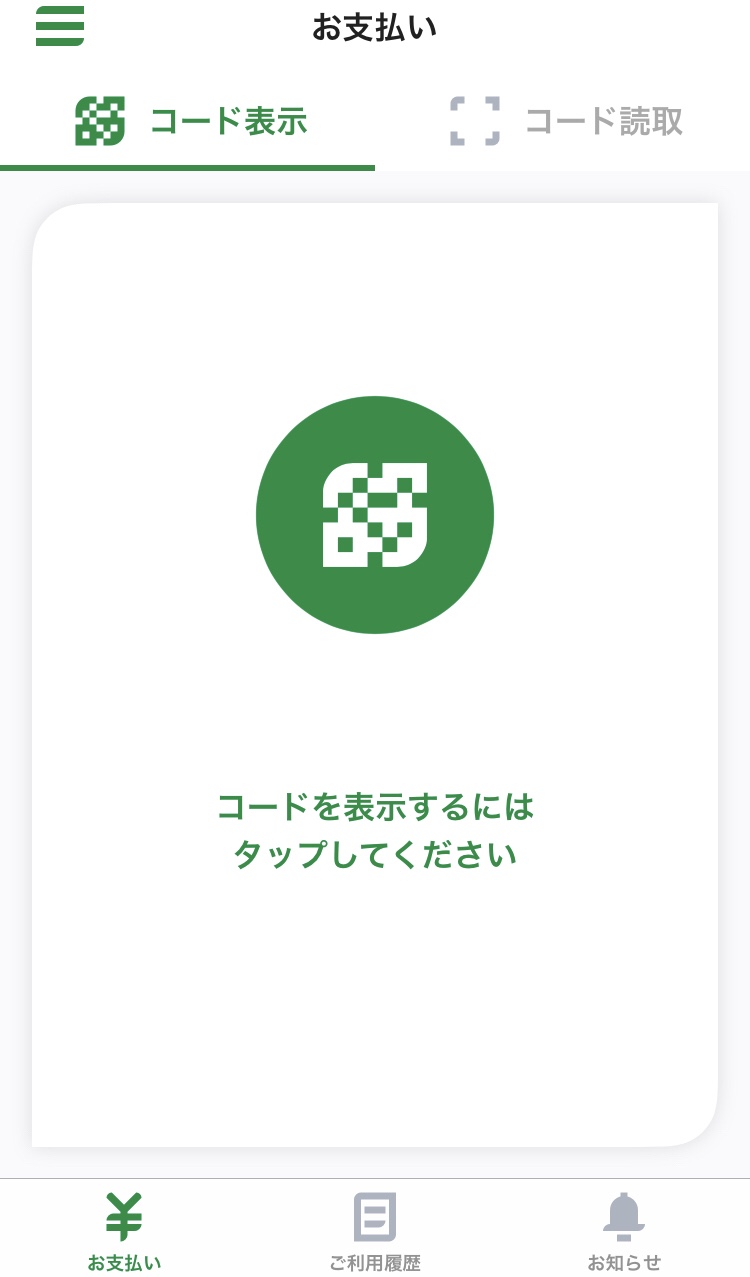
step
2コードを表示するをタップしてコードを表示する
step
3コードを店で見せて支払いをする
これで完了です。
ポイント
ゆうちょPayはひもづけたゆうちょ銀行の口座から引き落とされます。
デビットカードと同じ仕組みです。
口座にある分しか支払いはできない仕組みです。
見たところ、ゆうちょ口座にどのくらいの残高があるのかわかるところはないようです。
アプリが増えてしまいますが、マネーフォワードを入れておくと、スマホから残高をすぐに確認することができます。
無料会員は10個まで口座や電子マネーの登録ができますので、お試しで使ってみるのもいいですよ。
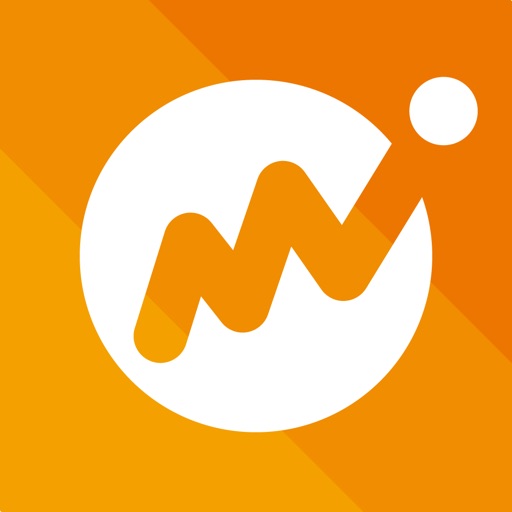
【ゆうちょPay】スキャン支払いとは?
コードを読み取ってもらう支払い方法以外にスキャン支払いというのもあります。
スキャン支払いの場合はレジに設置してあるバーコードをこちらが読み取ります。
すると金額入力画面になるので、買い物金額を入力し、支払いを完了させてお店の人に見せで完了です。
スキャン支払いの場合はアプリを立ち上げた後【コード読取】をタップすれば読み取りのためのカメラが起動します。
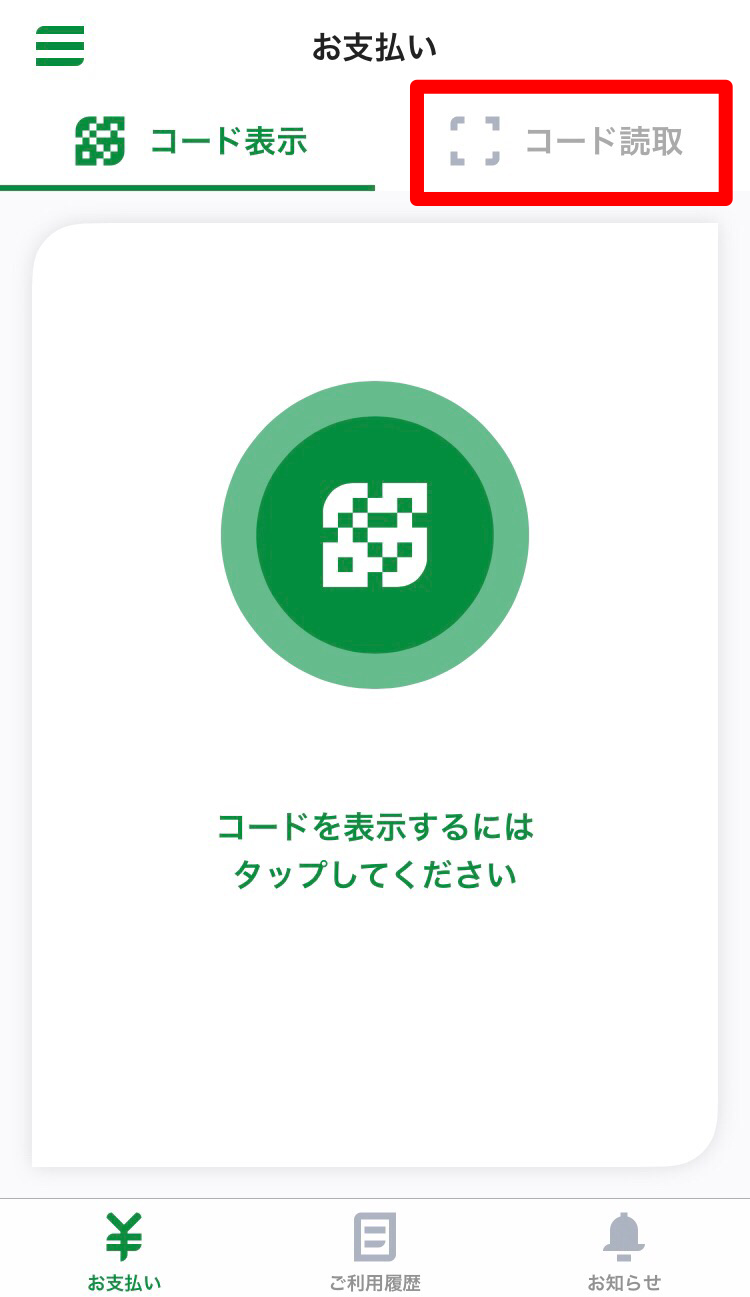
【ゆうちょPay】ゆうちょペイで設定しておきたいTouchID
ゆうちょPayは最初の設定ではロックがかかっていません。
万が一紛失したときのことを考えて、アプリを開いたときにロックを解除するように設定しておきましょう。
設定はアプリを開いた画面で左上の【三】をタップしてメニューを出します。
【設定】をタップします。
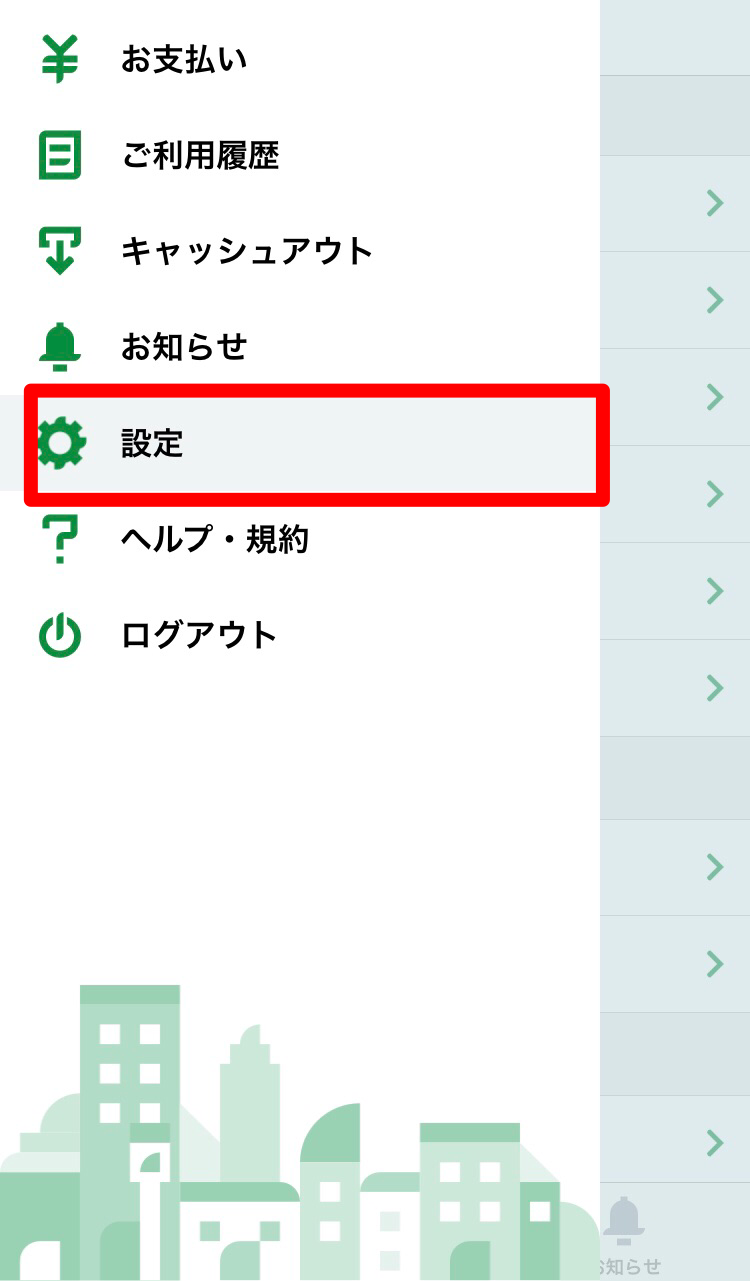
一番下の【Touch ID】をタップします。
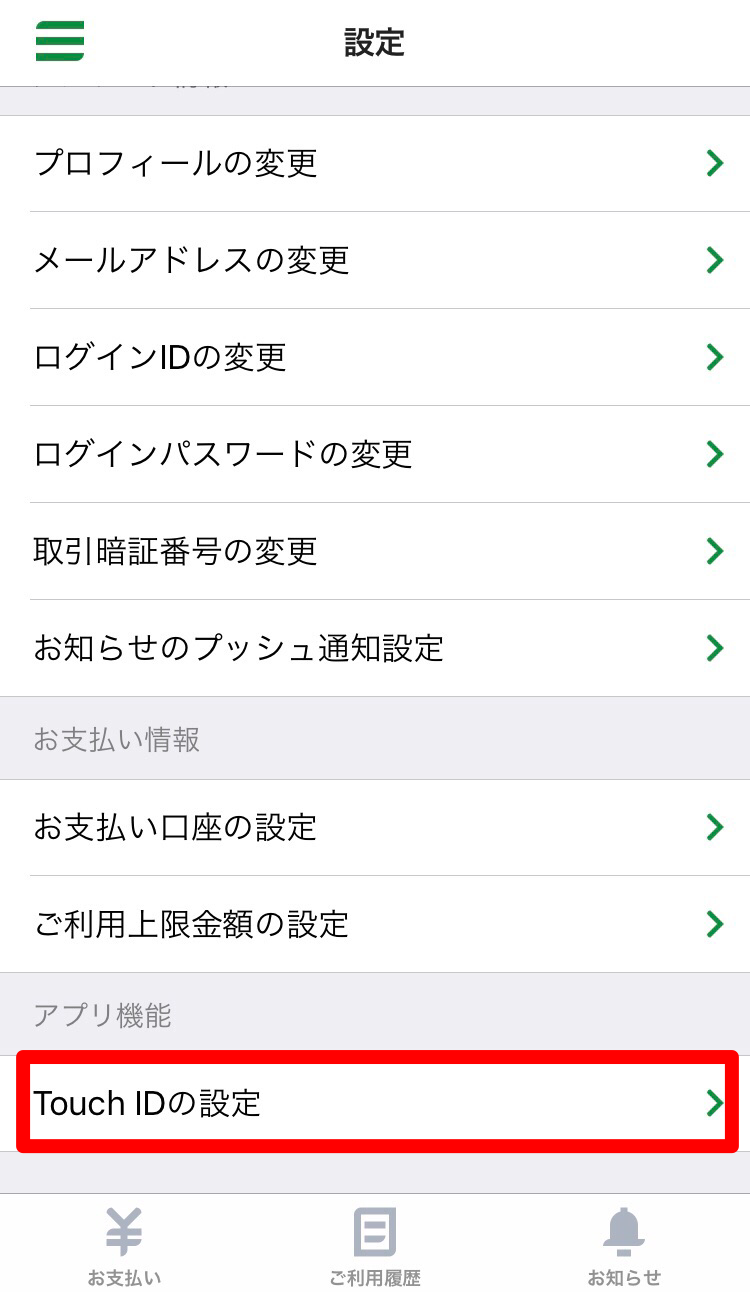
Touch IDの利用をONにします。
最初に設定した取引暗証番号の入力を求められるので入力したら完了です。
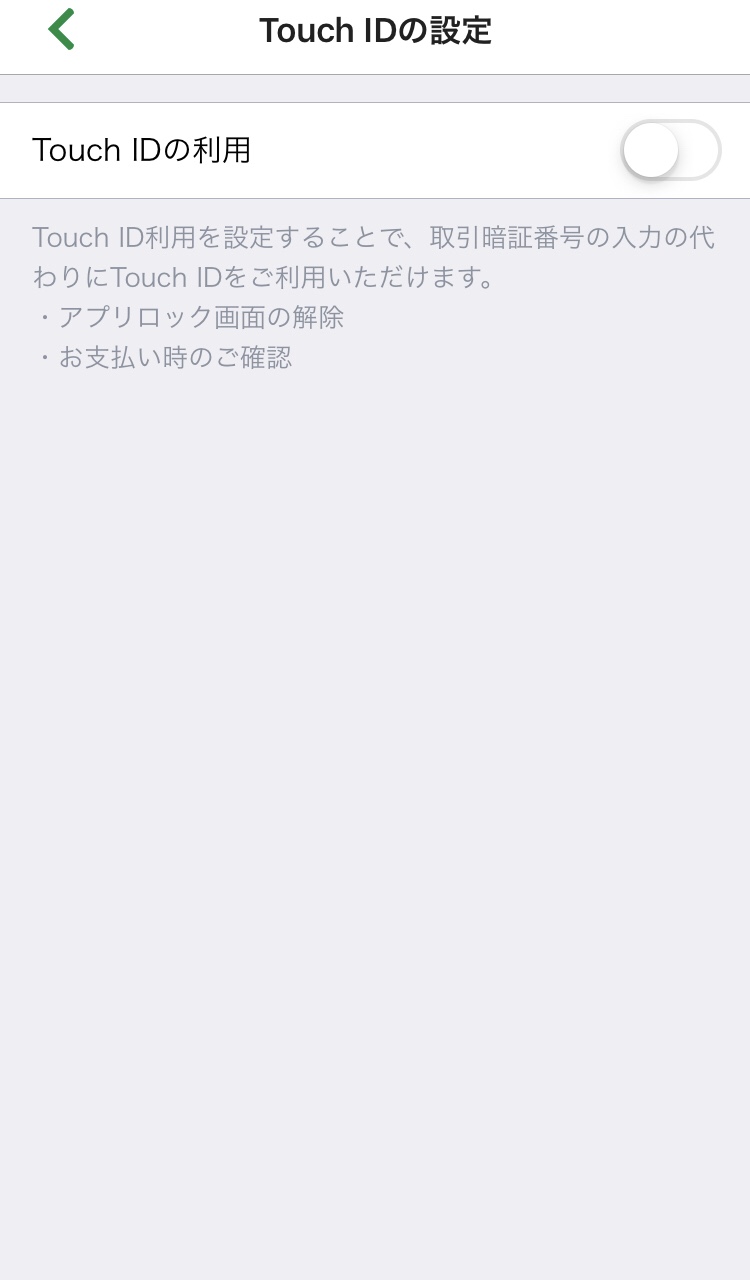
これでゆうちょPayの設定は完了です。
上記でも述べたように、今なら100万人に現金500円プレゼントキャンペーンもやっています。
この現金ですが、ゆうちょの口座に振り込まれるそうです。
いつ振り込むかは明確にされていませんでしたが、今だけなので早急に設定完了させてしまいましょう!
【ゆうちょPay】ゆうちょペイが使える場所は?
現在ゆうちょPayが使える場所は以下の通りです。

まだリリースされたばかりなので、少ないですね。
これから拡大予定です。
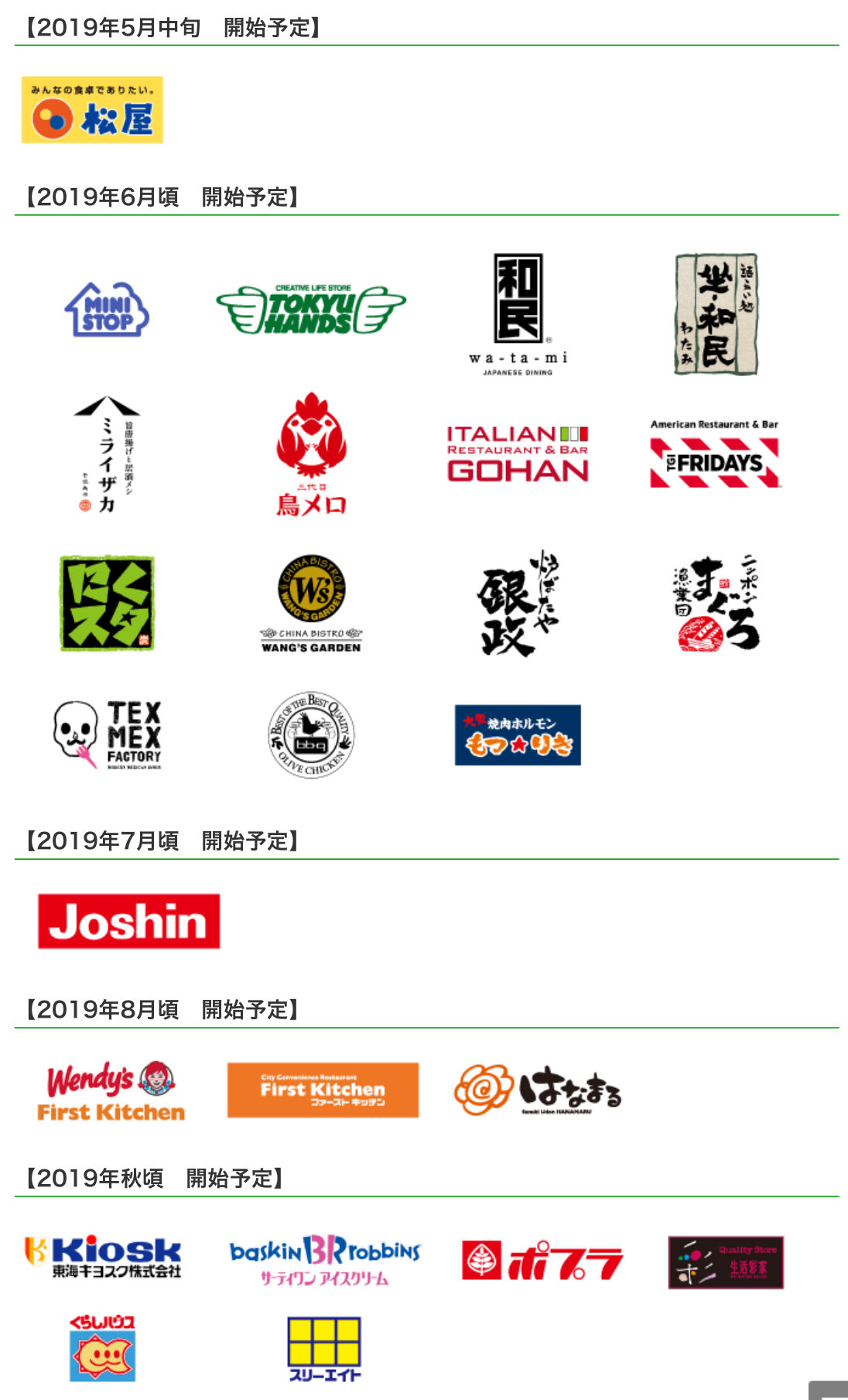
ゆうちょPayはほかのスマホ決済に比べて使えるお店が少ないし、キャンペーンも初回のダウンロード記念プレゼント以外はまだ出てきていません。
ただし、PayPayは不正があったし利用において銀行口座やクレジットカードの情報を教えるのが嫌だという人はたくさんいますよね。
そういった方にゆうちょPayは信用のあるゆうちょ銀行のスマホ決済なので安心感があるのではないでしょうか。
今なら500円プレゼント中なので是非登録してくださいね。
あわせて読みたい
-
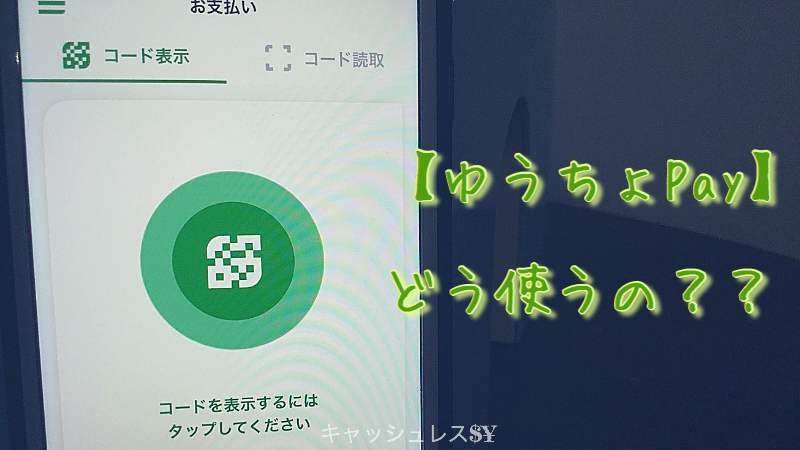
-
ゆうちょPayどうやって使うの?
スマホ決済使っていますか? ゆうちょペイが2019年5月8日にリリースされました。 今ならダウンロードして初期登録を済ませるだけで500円もらえるキャンペーンもやっています。 詳しくは『【ゆうちょPa ...
続きを見る
-

-
スマホ決済、4月は1.4万円得したよ!
スマホ決済、使っていますか? LINE Pay、PayPay、メルペイ、Origami Pay……現在スマホ決済は乱立しています。 各社利用者を獲得するために必死にキャンペーンを行なっています。 日用 ...
続きを見る
-

-
ゆうちょPayがついにリリース!今なら500円もらえる♪
今日はメルペイのクーポンをローソンで使う方法を紹介します。 しかし、2019年5月7日からローソンのマチカフェが半額クーポンが配布されています! ポイント 2019年9月30日まで、濃厚ミルクワッフル ...
続きを見る
-

-
ジョナサンでメルペイクーポン使って20%オフ+今ならお会計が半額に?!
メルペイクーポン使っていますか? スマホ決済サービスがいろいろある中で、すでに7000万ダウンロードされている人気フリマアプリメルカリの中にあるメルペイが今はおすすめです! 配布されるクーポンに合わせ ...
続きを見る


